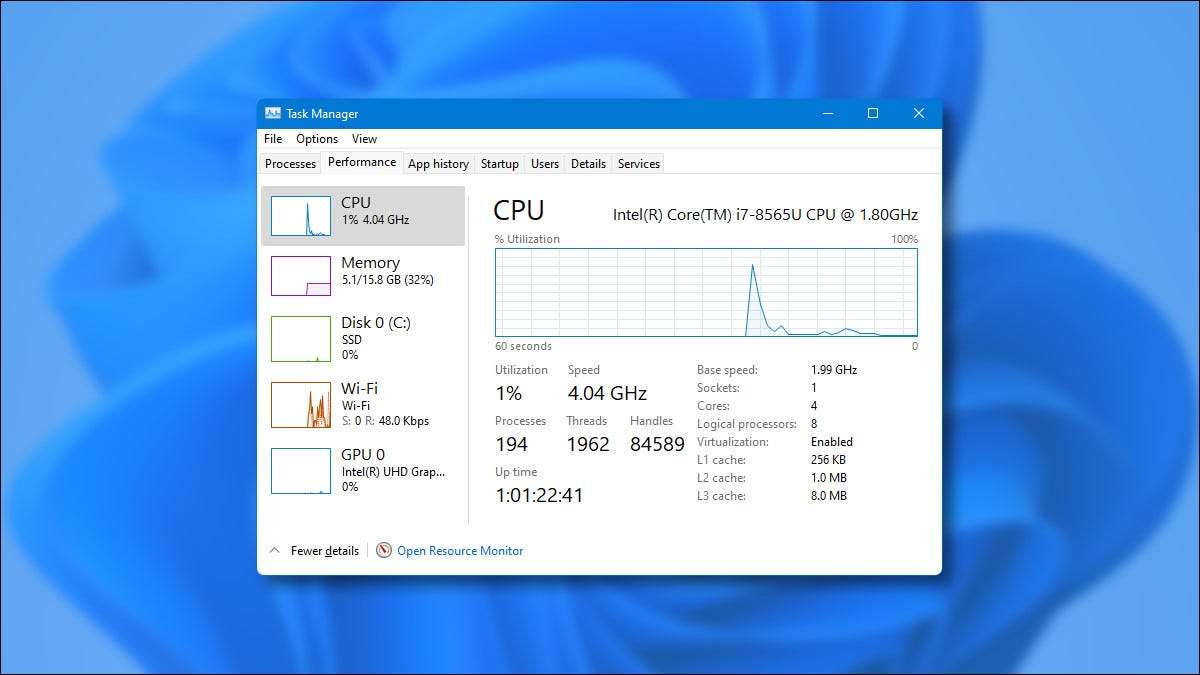
Trong Windows 11. [số 8] , Trình quản lý tác vụ không còn chỉ là một cú nhấp chuột phải vào thanh tác vụ. Cho dù bạn đang khắc phục sự cố hay chỉ để theo dõi các tài nguyên hệ thống của mình, đây là sáu cách khác nhau để khởi chạy nó thay thế.
Nhấn Ctrl + Shift + Escape
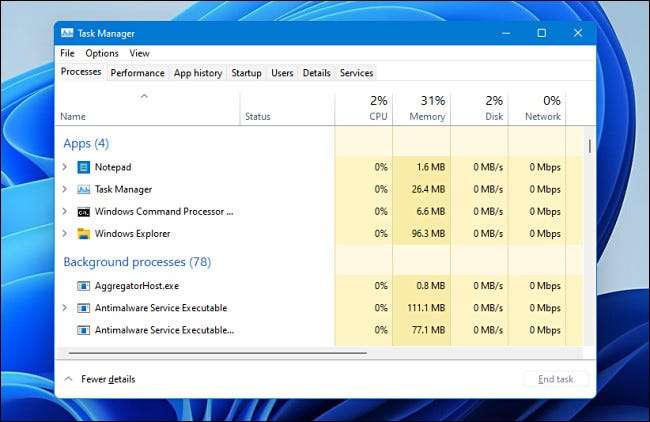
Đã thử nghiệm thời gian Phím tắt trình quản lý tác vụ [số 8] Vẫn hoạt động trong Windows 11. Chỉ cần nhấn Ctrl + Shift + Escape trên bàn phím và Trình quản lý tác vụ sẽ xuất hiện.
CÓ LIÊN QUAN: Bảy cách để mở Trình quản lý tác vụ Windows [số 8]
Nhấp chuột phải vào nút Bắt đầu

Nếu bạn không muốn sử dụng bàn phím để khởi chạy Trình quản lý tác vụ, bạn có thể nhấp chuột phải vào nút Bắt đầu trên thanh tác vụ của mình. Trong menu xuất hiện (thường được gọi là " Menu người dùng điện [số 8] "), Chọn" Trình quản lý tác vụ "và Trình quản lý tác vụ sẽ khởi chạy.
Tìm kiếm trong Bắt đầu
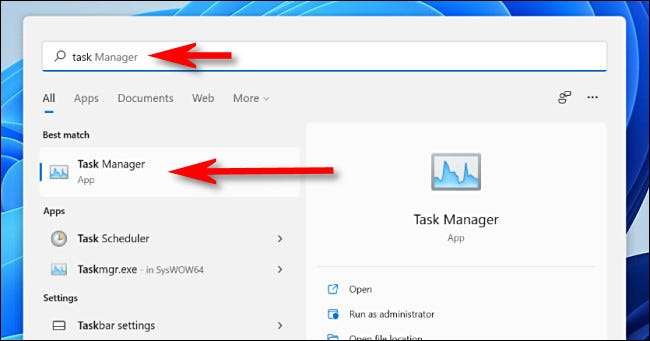
Bạn cũng có thể mở menu Bắt đầu và tìm kiếm "Trình quản lý tác vụ." Kết quả đầu tiên phải là ứng dụng Trình quản lý tác vụ. Nhấp vào biểu tượng của nó để khởi chạy tiện ích.
Sử dụng dấu nhắc lệnh
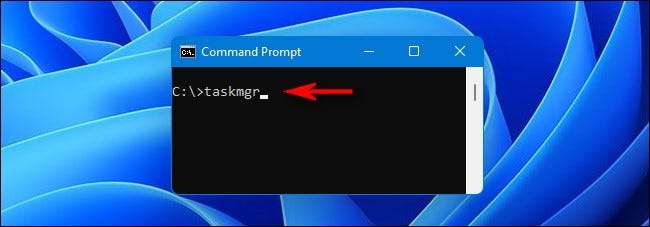
Bạn cũng có thể chạy Trình quản lý tác vụ bằng cách sử dụng
Dấu nhắc lệnh
[số 8]
. Khi cửa sổ nhắc lệnh mở, hãy nhập
TASKMGR.
(Đối với TASkMgr.exe, tên tệp của chương trình thực tế) trên một dòng trống và nhấn Enter. Trình quản lý tác vụ sẽ chạy ngay lập tức.
CÓ LIÊN QUAN: 10 cách để mở dấu nhắc lệnh trong Windows 10 [số 8]
Sử dụng cửa sổ chạy
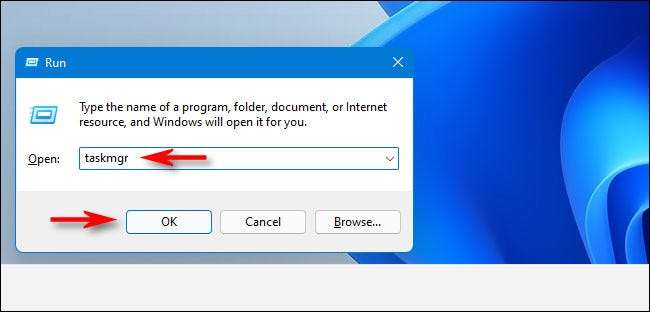
Tương tự như dấu nhắc lệnh, bạn cũng có thể chạy Trình quản lý tác vụ từ hộp Windows Run. Nhấn Windows + R để hiển thị cửa sổ chạy và nhập vào
TASKMGR.
, và sau đó nhấp vào OK OK hoặc nhấn Enter. Trình quản lý tác vụ sẽ ra mắt.
Nhấn Ctrl + Alt + Xóa
Và cuối cùng, nếu tất cả các tùy chọn đó không hoạt động với bạn, bạn cũng có thể truy cập Trình quản lý tác vụ từ màn hình Ctrl + Alt +. Sau khi nhấn Ctrl + Alt + Xóa trên bàn phím của bạn, bạn sẽ thấy màn hình đen với một vài tùy chọn ở trung tâm. Nhấp vào "Trình quản lý tác vụ" và Trình quản lý tác vụ sẽ mở. Chúc may mắn!
CÓ LIÊN QUAN: Windows 11: Có gì mới trong HĐH mới của Microsoft [số 8]







